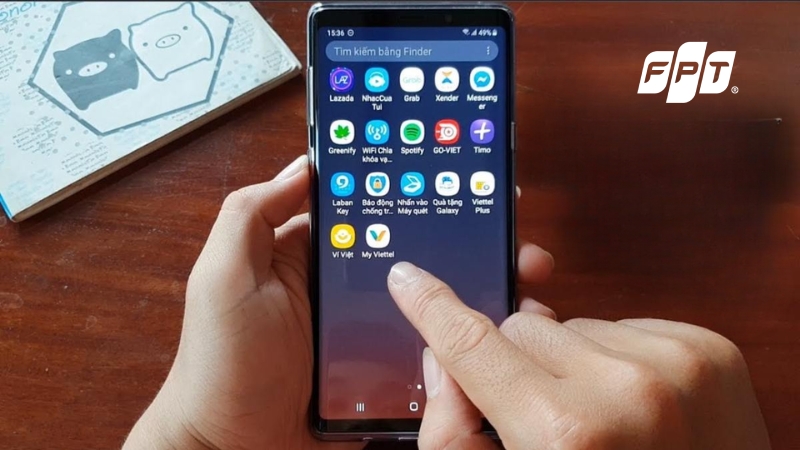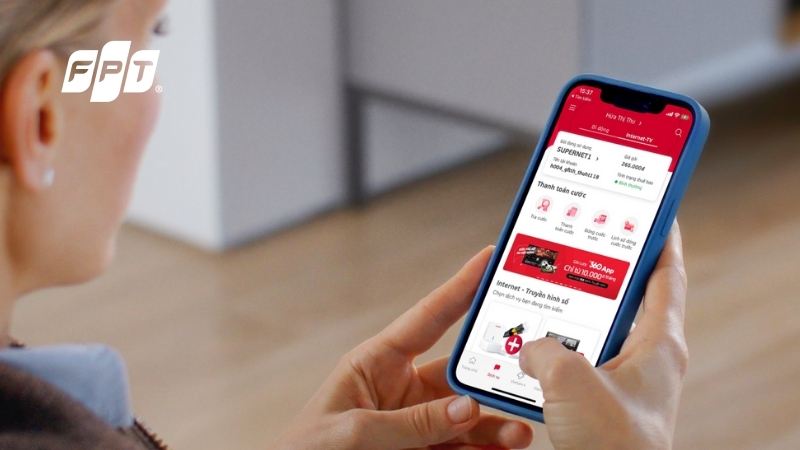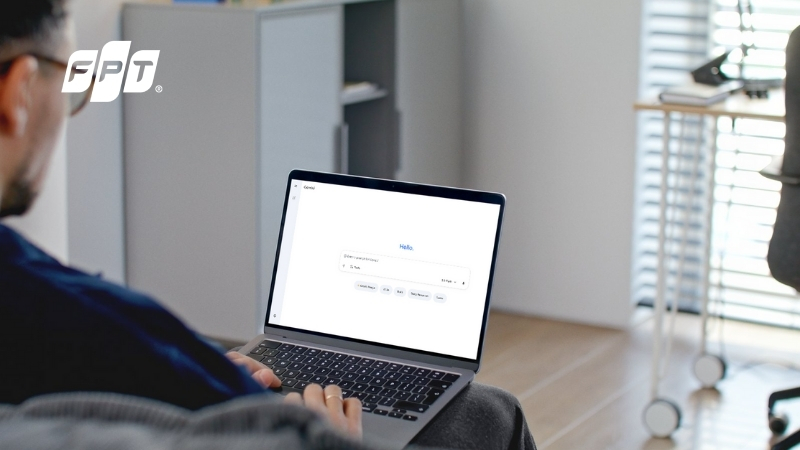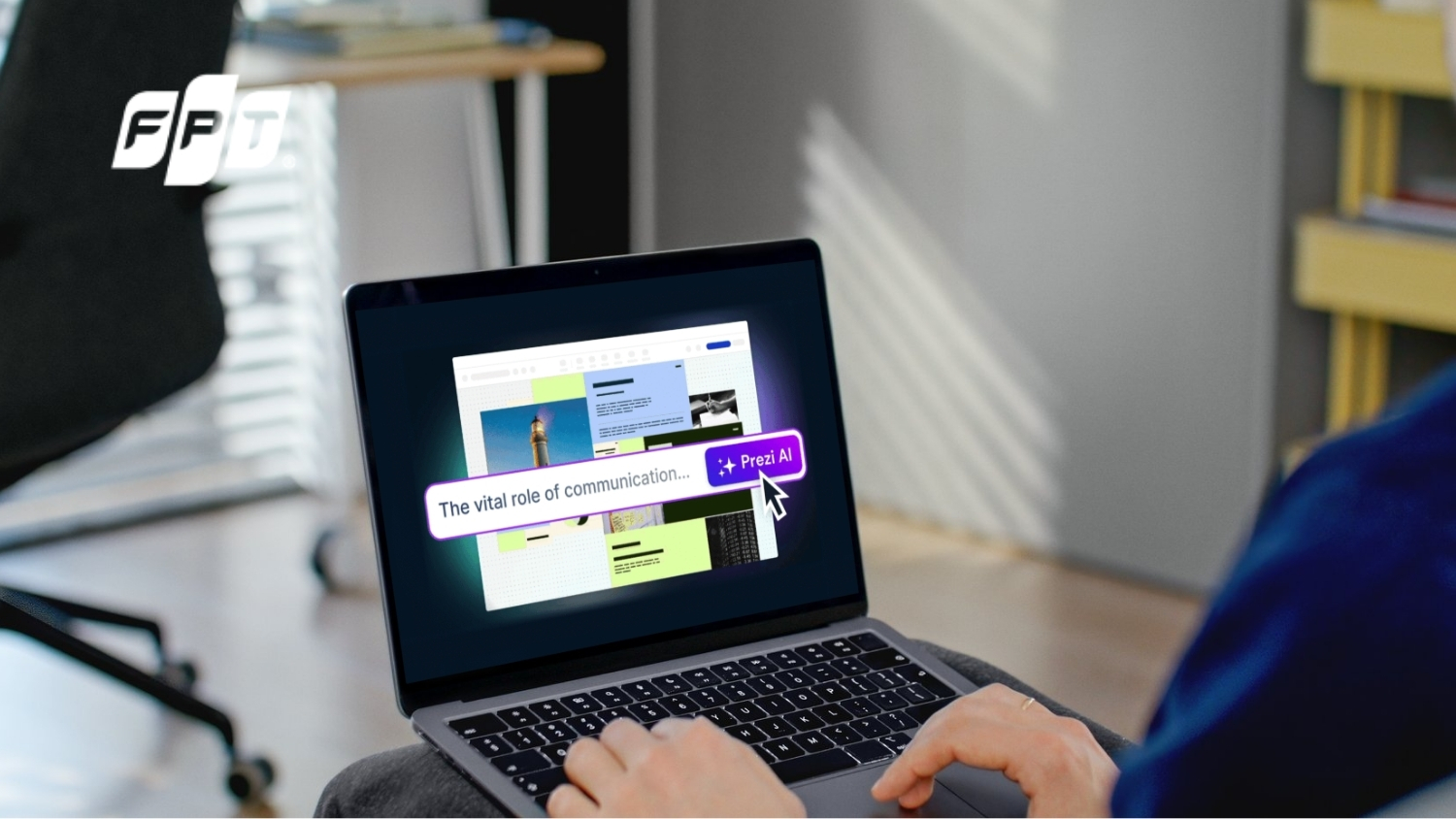6 cách khôi phục ảnh đã xoá trên iPhone hiệu quả nhất 2025
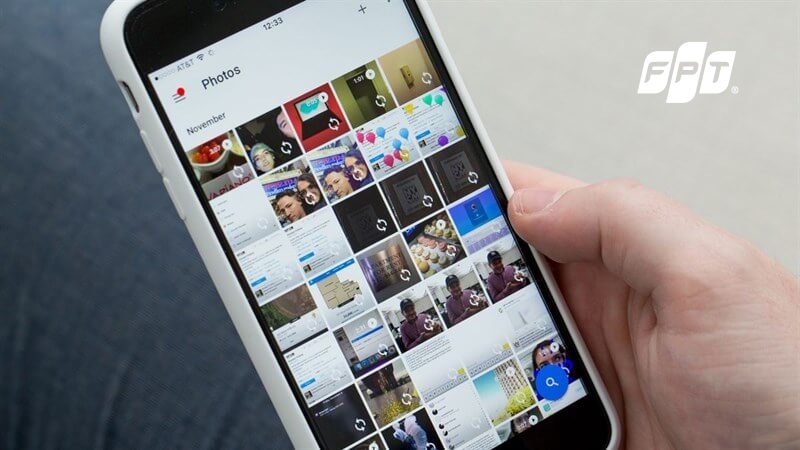
Lỡ tay xóa mất những bức ảnh kỷ niệm quý giá trên iPhone là một trải nghiệm không ai mong muốn. Tuy nhiên, đừng quá lo lắng! Trong hầu hết các trường hợp, bạn hoàn toàn có thể lấy lại những hình ảnh đó. Bài viết này sẽ hướng dẫn chi tiết 6 cách khôi phục ảnh đã xoá trên iPhone hiệu quả và cập nhật nhất năm 2025, giúp bạn nhanh chóng tìm lại được khoảnh khắc của mình.
Việc mất đi những bức ảnh quan trọng có thể xảy ra vì nhiều lý do: xóa nhầm, lỗi phần mềm hay thậm chí là do thiết bị hỏng. May mắn là Apple đã cung cấp nhiều cơ chế bảo vệ và phục hồi dữ liệu. Hãy cùng khám phá từng phương pháp dưới đây, bắt đầu từ cách đơn giản nhất.
1. Kiểm tra mục "Đã xóa gần đây" - Cách đơn giản nhất
Đây là tuyến phòng thủ đầu tiên và cũng là cách khôi phục ảnh đã xoá trên iPhone nhanh nhất. Khi bạn xóa một bức ảnh, nó không biến mất ngay lập tức mà sẽ được chuyển vào một album tạm thời.
Cách thực hiện:
- Mở ứng dụng Ảnh (Photos) trên iPhone của bạn.
- Chuyển sang tab Album ở phía dưới màn hình.
- Kéo xuống dưới cùng và chọn mục Đã xóa gần đây (Recently Deleted) trong phần "Tiện ích khác".
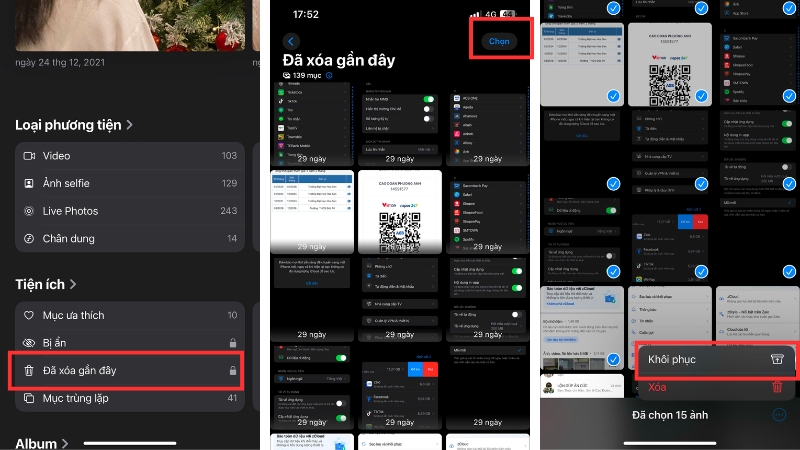
Cách khôi phục ảnh iPhone cực dễ cho người mới
- Tại đây, bạn sẽ thấy tất cả các ảnh và video đã bị xóa trong vòng 30 ngày qua. Mỗi mục đều hiển thị số ngày còn lại trước khi bị xóa vĩnh viễn.
- Nhấn vào Chọn (Select) ở góc trên bên phải.
- Chạm để chọn những bức ảnh bạn muốn lấy lại, hoặc nhấn Khôi phục tất cả (Recover All).
- Nhấn vào nút Khôi phục (Recover) ở góc dưới bên phải và xác nhận.
Ảnh của bạn sẽ ngay lập tức xuất hiện trở lại trong thư viện chính.
2. Khôi phục ảnh đã xóa từ bản sao lưu iCloud
Nếu ảnh của bạn đã bị xóa vĩnh viễn khỏi mục "Đã xóa gần đây" nhưng bạn có thói quen sao lưu thiết bị lên iCloud, đây là một giải pháp cứu cánh tuyệt vời.
Lưu ý quan trọng: Phương pháp này sẽ khôi phục toàn bộ iPhone của bạn về trạng thái của bản sao lưu gần nhất. Điều này có nghĩa là mọi dữ liệu phát sinh sau thời điểm sao lưu đó (tin nhắn, ứng dụng, ảnh mới...) sẽ bị mất.
Cách thực hiện:
- Kiểm tra ngày sao lưu: Vào Cài đặt > [Tên của bạn] > iCloud > Sao lưu iCloud và xem ngày của bản sao lưu cuối cùng để chắc chắn rằng nó chứa những bức ảnh bạn cần.
- Xóa toàn bộ iPhone: Vào Cài đặt > Cài đặt chung > Chuyển hoặc đặt lại iPhone > Xóa tất cả nội dung và cài đặt.
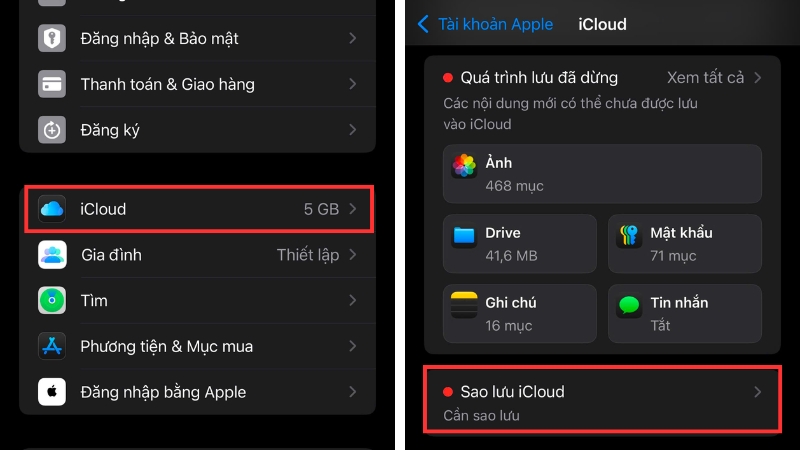
Lấy lại ảnh bị xoá iPhone qua iCloud chỉ với vài thao tác
- Khôi phục: Sau khi iPhone khởi động lại, hãy làm theo các bước thiết lập ban đầu. Đến màn hình "Ứng dụng & Dữ liệu", hãy chọn Khôi phục từ Bản sao lưu iCloud.
- Đăng nhập vào tài khoản iCloud của bạn và chọn bản sao lưu gần nhất chứa ảnh đã mất.
- Chờ quá trình khôi phục hoàn tất.
Muốn đồng bộ toàn bộ thư viện ảnh nhanh chóng? Lắp Wifi FPT để tải lên iCloud siêu tốc
3. Lấy lại ảnh đã xóa trên iPhone bằng máy tính (Finder/iTunes)
Tương tự như iCloud, nếu bạn thường xuyên sao lưu iPhone vào máy tính qua iTunes (trên Windows hoặc macOS cũ) hoặc Finder (trên macOS Catalina trở lên), bạn có thể dùng bản sao lưu đó để khôi phục ảnh.
Cách thực hiện:
- Kết nối iPhone với máy tính bằng cáp USB.
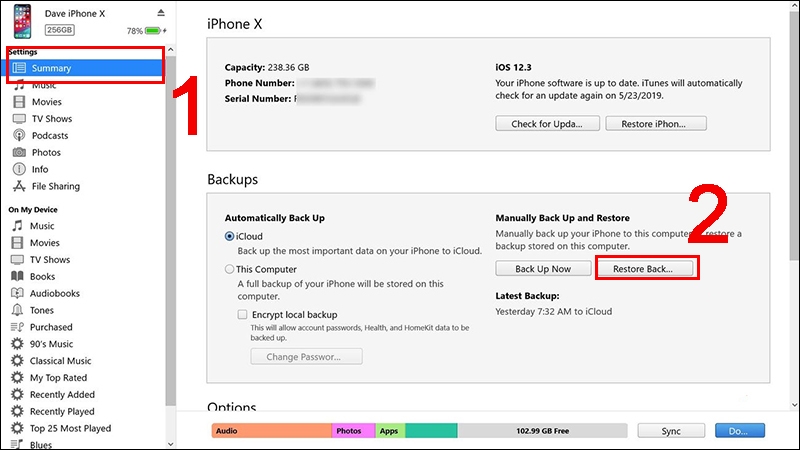
Hướng dẫn khôi phục ảnh iPhone bị xoá nhanh chóng trong 1 phút
- Mở Finder (trên Mac) hoặc iTunes (trên PC).
- Chọn iPhone của bạn khi nó xuất hiện.
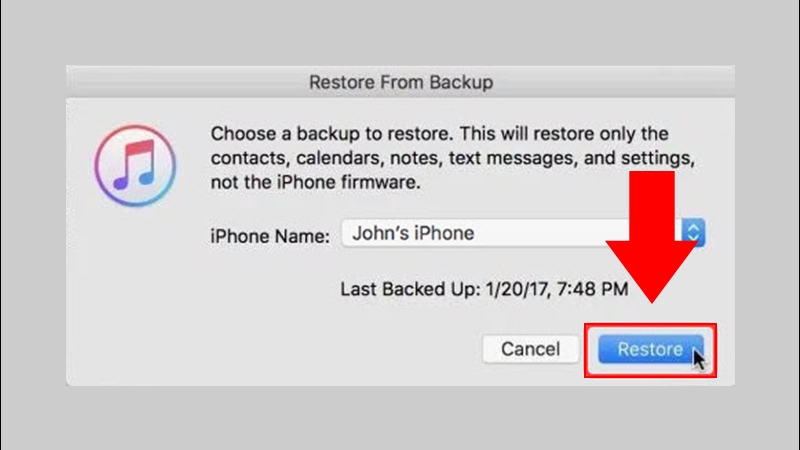
Mẹo khôi phục ảnh iPhone đã xoá bằng iTunes cực kỳ đơn giản
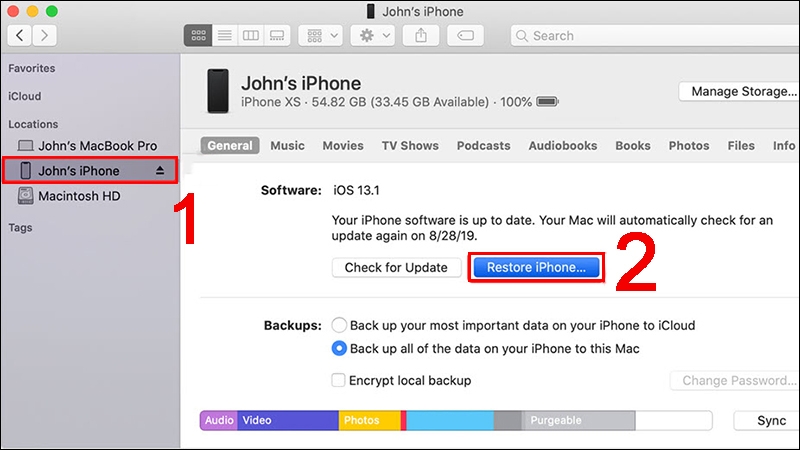
Chọn iPhone và nhấp Restore iPhone
- Trong tab "Cài đặt chung" (Finder) hoặc "Tóm tắt" (iTunes), bạn sẽ thấy tùy chọn Khôi phục bản sao lưu....
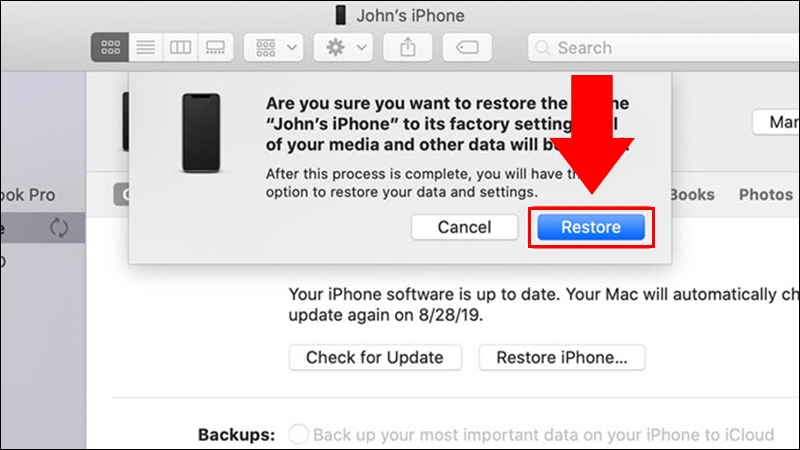
Sau đó nhấp xác nhận để khôi phục
- Chọn bản sao lưu phù hợp nhất từ danh sách và nhấn Khôi phục.
4. Tìm và tải ảnh từ iCloud.com
Đôi khi, những bức ảnh bạn nghĩ đã mất vẫn còn tồn tại trên trang web của iCloud, đặc biệt nếu bạn có bật tính năng "Ảnh iCloud".
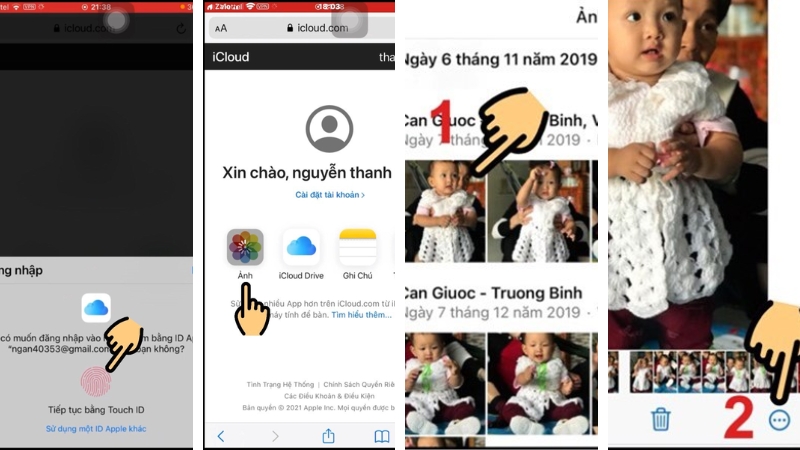
Lấy lại ảnh bị mất từ iCloud nhanh chóng, không cần jailbreak
Cách thực hiện:
- Dùng trình duyệt trên máy tính hoặc iPad, truy cập vào iCloud.com.
- Đăng nhập bằng Apple ID của bạn.
- Nhấp vào biểu tượng Ảnh.
- Kiểm tra kỹ trong thư viện. Đặc biệt, hãy xem trong album Đã xóa gần đây trên trang web này, vì đôi khi dữ liệu ở đây chưa đồng bộ hoàn toàn với điện thoại của bạn.
- Nếu tìm thấy ảnh, hãy chọn chúng và nhấn vào biểu tượng tải xuống (hình đám mây có mũi tên đi xuống) để lưu về máy tính.
5. Sử dụng phần mềm khôi phục dữ liệu của bên thứ ba
Khi các phương pháp trên đều không hiệu quả, bạn có thể tìm đến các phần mềm chuyên dụng. Các công cụ này có khả năng quét sâu vào bộ nhớ của iPhone để tìm kiếm các dữ liệu đã bị xóa nhưng chưa bị ghi đè.
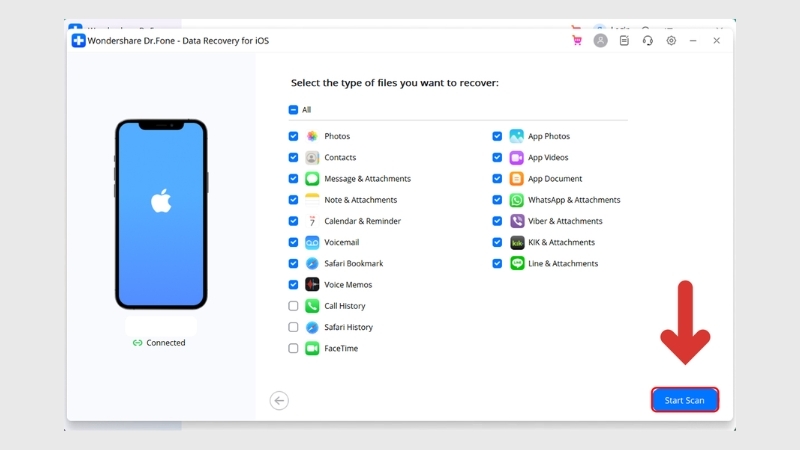
Hướng dẫn khôi phục ảnh đã xoá với dữ liệu của bên thứ ba
Một số phần mềm uy tín:
- Dr. Fone - Data Recovery (iOS)
- Tenorshare UltData
- PhoneRescue by iMobie
Lưu ý:
- Hầu hết các phần mềm này đều yêu cầu trả phí để sử dụng đầy đủ tính năng.
- Khả năng thành công không phải là 100% và phụ thuộc vào việc dữ liệu đó đã bị ghi đè hay chưa.
- Hãy luôn tải phần mềm từ trang chủ chính thức để tránh mã độc.
6. Liên hệ bộ phận hỗ trợ của Apple

Apple Support hướng dẫn khôi phục ảnh bị xoá trên iPhone
Đây là giải pháp cuối cùng. Trong một số trường hợp rất hi hữu, bộ phận hỗ trợ kỹ thuật của Apple có thể có những công cụ chuyên sâu để hỗ trợ bạn. Mặc dù khả năng khôi phục ảnh đã xóa vĩnh viễn là rất thấp, nhưng nếu dữ liệu đó cực kỳ quan trọng, việc liên hệ với họ cũng đáng để thử
Câu hỏi thường gặp về cách khôi phục ảnh đã xoá trên iPhone
Ảnh trong mục "Đã xóa gần đây" tồn tại trong bao lâu?
Thông thường, ảnh và video trong mục này sẽ được lưu giữ trong 30 ngày. Sau 30 ngày, chúng sẽ tự động bị xóa vĩnh viễn.
Có thể khôi phục ảnh đã xóa vĩnh viễn trên iPhone mà không có bản sao lưu không?
Rất khó và gần như là không thể đối với người dùng thông thường. Một khi ảnh đã bị xóa khỏi "Đã xóa gần đây" và bạn không có bất kỳ bản sao lưu nào (iCloud hoặc máy tính), cơ hội duy nhất là sử dụng phần mềm của bên thứ ba, nhưng tỷ lệ thành công không được đảm bảo.
Làm cách nào để tránh mất ảnh quan trọng trong tương lai?
Phòng bệnh hơn chữa bệnh. Cách tốt nhất để bảo vệ ảnh của bạn là:
- Bật Ảnh iCloud: Vào Cài đặt > [Tên bạn] > iCloud > Ảnh và bật Đồng bộ hóa iPhone này.
- Sao lưu thường xuyên: Dù đã bật Ảnh iCloud, hãy tạo thói quen sao lưu toàn bộ thiết bị lên iCloud hoặc máy tính định kỳ.
- Kiểm tra kỹ trước khi xóa: Luôn xem lại cẩn thận trước khi nhấn nút xóa vĩnh viễn.
Kết luận
Việc lỡ tay xóa mất ảnh trên iPhone có thể gây ra nhiều phiền toái, nhưng may mắn là có nhiều cách khôi phục ảnh đã xoá trên iPhone mà bạn có thể áp dụng. Hãy luôn bắt đầu từ phương pháp đơn giản nhất là kiểm tra album "Đã xóa gần đây". Nếu không thành công, các bản sao lưu trên iCloud và máy tính chính là những cứu cánh đáng tin cậy nhất. Và quan trọng hơn hết, hãy thiết lập thói quen sao lưu dữ liệu thường xuyên để bảo vệ những kỷ niệm quý giá của bạn một cách an toàn.